当你使用U盘重装win8系统后,你会发现win8有一个更方便实用的操作,那就是右键开始菜单,会弹出一个超级菜单栏,里面包含了很多常用的功能被用户使用。近日,有用户向小编反映,安装完win8系统后,右键开始菜单没有反应。到底是怎么回事?下面小编就为大家带来U盘重装Win10后右键开始菜单无反应问题的解决方法。
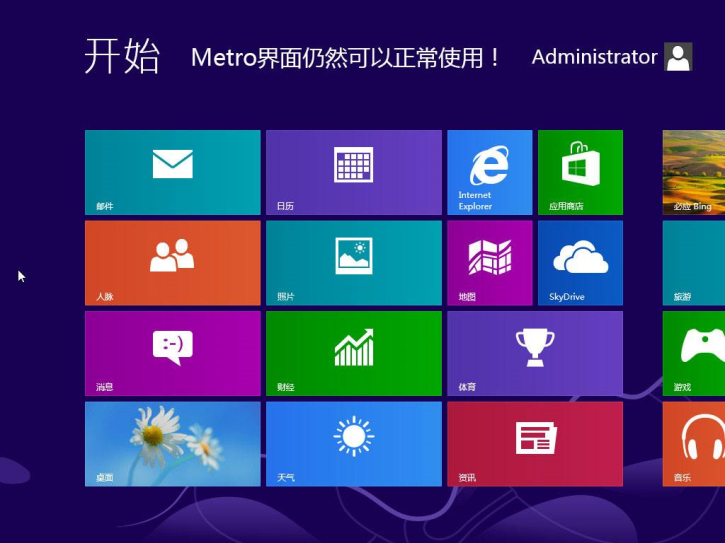
1、首先按快捷键“win+r”打开运行窗口,输入“regedit”点击“确定”,打开“注册表编辑器”。
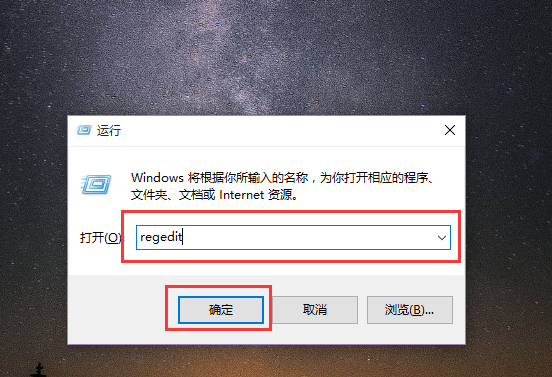
2. 在“注册表编辑器”窗口中找到“HKEY_CLASSES_ROOT—lnkfile”。
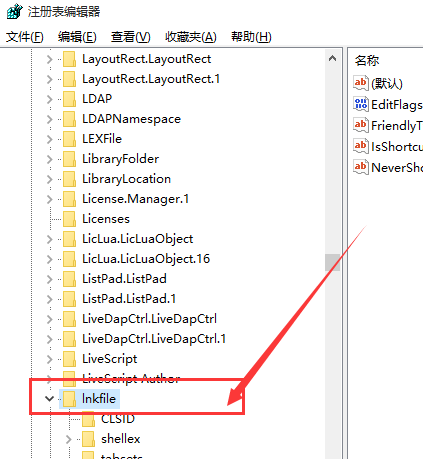
3、右键单击右侧空白处的“新建”-“字符串值”。在弹出的“编辑字符串”窗口中,将“值名称”重命名为“IsShortcut”,数值数据留空(无需修改),最后单击“确定”。
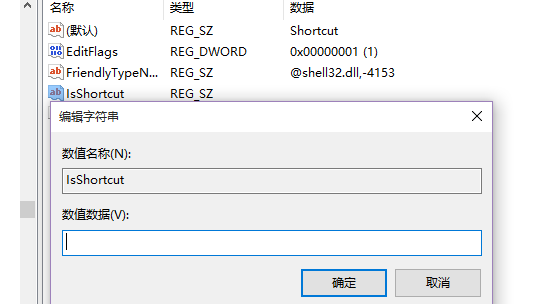
4.然后在窗口中也找到“HKEY_CLASSES_ROOT—piffile”。
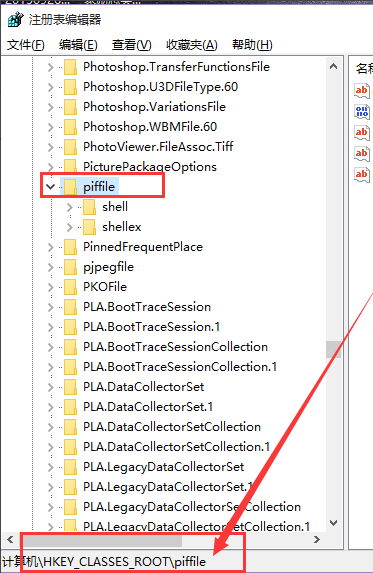
5、右键单击右侧空白处的“新建”-“字符串值”。在弹出的“编辑字符串”窗口中,将“值名称”重命名为“IsShortcut”,数值数据留空(无需修改),最后单击“确定”。
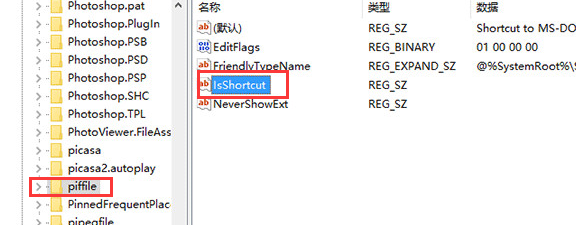
6.完成上述修改后,我们需要重新启动Windows资源管理器。然后打开Windows系统中的任务管理器,找到Explorer程序,右键单击它,选择“重新启动”。最后,我们再次尝试右键单击开始菜单,检查是否可以弹出超级菜单。
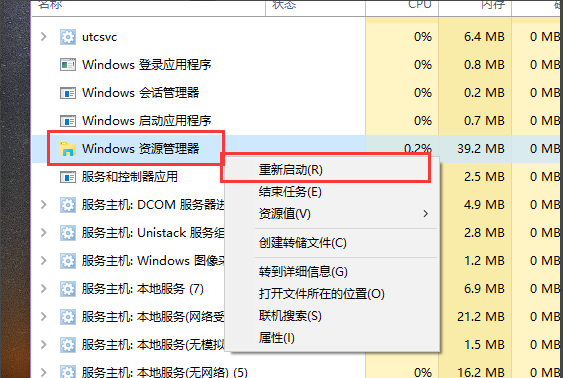
以上就是小编为大家带来的解决U盘重装Win10后右键开始菜单无响应问题的解决方案。如果你也遇到安装win8系统后右键开始菜单无反应的问题,参考小编教程中的步骤处理,一定能顺利解决!